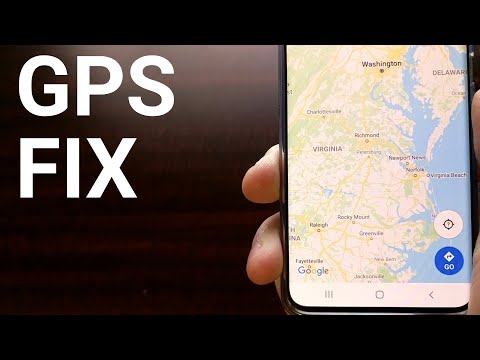
Innhold
- Slik aktiverer du posisjonstjenester på Galaxy Note 5
- Raskeste måten å slå Posisjon PÅ eller AV på Galaxy Note 5
- Flere tips om bruk av GPS på Galaxy Note 5
- Hvordan endre plasseringsmetode
- Bruker widgeten My Places på Galaxy Note 5
En av de nyttige funksjonene til Samsung Galaxy Note 5 (#Samsung # GalaxyNote5) er det avanserte navigasjonssystemet som du kan bruke til å bestemme posisjonen din via GPS (Global Positioning System) og posisjonsinnstillinger. Når den er aktivert på telefonen din, kan du bruke den til å bestemme din nærmeste nærmeste plassering og / eller få tilgang til enheten eksternt så lenge det ikke er noen hindring for GPS-satellitter, eller hvis du har klart utsikt over himmelen.
Slik aktiverer du posisjonstjenester på Galaxy Note 5
Bruk innstillingsmenyen for posisjonstjenester på Galaxy Note 5 for å velge hvordan telefonen din bestemmer plasseringen via GPS-satellitter, trådløse nettverk eller begge deler. Dette er hvordan:
- Trykk på Apper fra Hjem skjerm.
- Trykk på Innstillinger.
- Sveip deretter overskriftene til venstre for innstillingsskjermen.
- Trykk på Personlig for å se flere alternativer.
- Bla til og trykk for å velge Personvernogsikkerhet.
- Trykk på plassering.
- Trykk glidebryteren for å muliggjøreplassering.
- Les og gjennomgå informasjonen, og trykk deretter på Bli enige hvis du vil tillate Googles posisjonstjeneste å samle inn posisjonsdata anonymt. Ellers trykker du på Være uenig.
- Trykk på Bli enige for å fortsette med denne guiden.
- For å spesifisere eller velge nøyaktighetsnivå for lokaliseringsmetoden, trykk på Lokaliseringmetode.
- Du har tre hovedalternativer å velge mellom, inkludert GPS, Wi-Fi og mobilnett, Wi-Fi og mobilnett, eller bare GPS.
- Trykk på Wi-Fi og mobilnettverk alternativet for å fortsette med denne guiden.
- Det neste skjermbildet viser Nyligplasseringforespørsler seksjon.
- Alle apper som har bedt om tilgang til posisjonen din vises i denne delen. Du vil også se batteribruken som kreves for at en app kan sende forespørselen under appnavnet. Bare trykk på en app for å få tilgang til den Appinformasjonsskjerm.
- Rull ned og trykk på GoogleplasseringHistorie for å se en historie med posisjonsdataene dine.
Merk: Du må kanskje logge på GoogleRegnskap for flere alternativer.
- Gå gjennom detaljene, og trykk deretter på Hjemnøkkel for å gå tilbake til startskjermen når du er ferdig.
- Du kan også tømme historikken ved å trykke på SlettplasseringHistorie knappen under skjermen.
Google bruker posisjonsrapportering for å lagre og bruke telefonens nyeste posisjonsdata. Disse dataene kan brukes av Google-apper, som Google Maps, for å forbedre søkeresultatene dine basert på steder du har besøkt.
Raskeste måten å slå Posisjon PÅ eller AV på Galaxy Note 5
En annen måte å slå posisjon på eller av er via varslingspanelet. Dette er hvordan:
- Åpne MeldingPanel av sveipe fra topp av Hjemskjerm til bunn.
- Trykk deretter på plasseringsnarveiikon på RaskInnstillingerPanel snarvei.
- Det blir grønt når det er PÅ.
- Les og gjennomgå informasjonsprompten, og trykk deretter på Bli enige for å la Googles posisjonstjeneste samle inn anonym posisjonsinformasjon. Ellers trykker du på Være uenig.
Flere tips om bruk av GPS på Galaxy Note 5
Hva gjør jeg hvis telefonen ikke kan koble til GPS?
- For tilfeller der enheten din ikke klarer å koble til GPS, anbefales det å først prøve å se etter oppdateringer for Maps i Google Play Butikk. Bare til Hjem trykk på Apper-> Play Store, trykk deretter på Skuffikonog velg Mine apper. Hvis du gjør det, vises alle tilgjengelige oppdateringer øverst på listen.
- For det andre, gå til et åpent område der du tydelig kan se himmelen. Igjen, vær oppmerksom på at hindringer for utsikten mot himmelen, inkludert fjell, tett baldakin, tykke vegger og høye bygninger, kan forhindre at enheten får et GPS-signal. Du kan også prøve å fjerne tilbehør fra tredjepart, for eksempel et deksel eller enhetsdeksel.
- For det tredje, sjekk og forsikre deg om at det ikke er noen fysisk eller flytende skade på telefonen din. Pass på at du ikke ble våt eller at den ikke ble droppet.
- For det fjerde, prøv å tvinge omstart enheten. Dette vil slå enheten av og på igjen uten å påvirke data lagret i den. For å tvinge omstart Galaxy Note 5, trykk og hold inne Volumnednøkkel og Av / på-tast i 20-30 sekunder. Hvis du gjør det, kan telefonen utføre en simulert frakobling av batteriet.
- For det femte, se etter eventuelle programvareoppdateringer som er tilgjengelige for enheten din. For å gjøre det, gå til Hjem-skjermen, trykk på Apper-> Innstillinger-> System-> Om enheten-> Programvareoppdatering.
- Til slutt, prøv å bruke høyest mulig innstilling for posisjonsnøyaktighet på telefonen. Slik gjør du det i notat 5:
- Trykk på Apper fra hvilken som helst startskjerm.
- Trykk på Innstillinger.
- Trykk på Personlig.
- Bla til og trykk for å velge Personvernogsikkerhet.
- Trykk på plassering.
- Plukke ut Lokaliseringmetode.
For å angi høyeste nøyaktighetsnivå for posisjonssporing, trykk på alternativet ved hjelp av GPS, Wi-Fi og mobile datanettverk.
Hvordan endre plasseringsmetode
Hvis du vil endre metodene som brukes for å bestemme posisjonen din, følger du disse trinnene:
- Trykk på Apper fra startskjermen.
- Trykk på Innstillinger.
- Plukke ut Personvernogsikkerhet.
- Trykk på plassering.
- Trykk på plasseringMetode.
- Velg en lokaliseringsmetode du ønsker.
- Bare les beskrivelsen av hvilken metode eller metoder som brukes til å estimere posisjonen din for hver modus.
En gang til, plassering må være aktivert på enheten din på forhånd for at du kan endre lokaliseringsmetoden.
Bruker widgeten My Places på Galaxy Note 5
Når du konfigurerer posisjonen din, kan telefonen bruke avanserte funksjoner, inkludert Smart Lock, for å omgå en sikker lås når du er på et pålitelig sted. Du kan også bruke widgeten Mine steder når GPS- og posisjonsinnstillinger er aktivert på telefonen din.
Notat 5 kommer også med widgeten Mine steder. Det er et verktøy som lar telefonen gjenkjenne posisjonen din for å gi relevant informasjon og tjenester. Du kan legge til steder som Hjemme, Arbeid og Ut ved hjelp av Kart, Wi-Fi eller Bluetooth-funksjonen for å bestemme posisjonen din.
Slik bruker du stedsbaserte tjenester i Mine steder-widgeten i notat 5:
- Berør og hold inne Hjem og trykk deretter på Widgets plassert under skjermen.
- Trykk og hold nede MinStederwidget, plasser den på et tomt område på skjermen, og slipp den deretter.
- For å avslutte redigeringsmodus, trykk på Tilbakenøkkel.
- Trykk nå på MinStederwidget.
- Trykk på et sted for å definere det.
- For å fortsette med denne veiledningen, trykk på Arbeid.
- Vent til din nåværende posisjon vises under Adresse.
- For å søke etter posisjonen din igjen, trykk på LokaliserMinStederikon.
- For å definere posisjonen din ved hjelp av en Wi-Fi nettverk eller blåtann enhet, trykk på Annen deteksjonsmetode.
- Følg instruksjonene på skjermen for å fullføre en metode du velger.
- Når du bruker Kart, vil du bli bedt om å søke etter posisjonen din eller bruke de gjeldende GPS-koordinatene.
- Når du bruker Wi-Fi, blir du bedt om å velge Wi-Fi-tilgangspunktet.
- Når du bruker blåtann, blir du bedt om å velge enheten fra listen over tilgjengelige enheter.
- Trykk på Neste å fortsette.
- For å administrere snarveier til funksjoner og nyttige apper på gjeldende plassering, trykk på Få til. Ellers trykker du på OK å fortsette.
- Vent til telefonen gjenkjenner gjeldende posisjon. De valgte snarveiene vises i widgeten Mine steder.
- Trykk på et tomt område i modulen for å se og få tilgang til flere alternativer.
Innstillinger og skjermbilder som er tilgjengelige, kan variere avhengig av leverandøren av den trådløse tjenesten og programvareversjonen av telefonen.
Ta kontakt med oss
Vi er alltid åpne for dine problemer, spørsmål og forslag, så kontakt oss gjerne ved å fylle ut dette skjemaet. Vi støtter alle tilgjengelige Android-enheter, og vi er seriøse i det vi gjør. Dette er en gratis tjeneste vi tilbyr, og vi belaster deg ikke en krone for det. Men vær oppmerksom på at vi mottar hundrevis av e-poster hver dag, og det er umulig for oss å svare på hver enkelt av dem. Men vær trygg på at vi leser hver melding vi mottar. For de som vi har hjulpet, kan du spre ordet ved å dele innleggene våre til vennene dine eller ved å like Facebook- og Google+ siden eller følge oss på Twitter.



